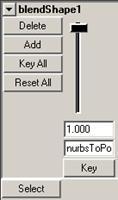
现在比较有兴趣的一步,就是你要在目标物体上调节点,边,面直到得到你喜欢的效果。我也是移动一些点到膝盖以下,去模拟表现一种织物紧贴,牵引小腿的效果。如图

( 图片较大 请放大查看)
8 。这是最后的一步了,我们现在要设置驱动关键侦 (setdriven key) ,用他来驱动关节的旋转,从而控制封套的变形。在驱动的属性上,添加一定范围的属性值,并且这个值是不依靠时间的。你的关节还是要设置达到最大的限度的角度,然后,( animate > setdriven key > set > ). ,选择关节,点击 load driver ,然后进入 blendshape panel 面板,点击 select 按纽在滑动条上,返回驱动侦设置面板,点击 load driven.

( 图片较大 请放大查看)
现在,在驱动侦面板高亮选择合适的关节轴,在这呢是 z-axis 或者是 y-axis ,这个取决于你建立的骨架,然后在被驱动面板 里面选者混合形状目标体。然后点击 key. 记珠总是先选择驱动属性,然后选择被驱动属性。
下一步,移动骨架返回到合理的扩大的范围中,在混合节点面板 (blendshape panel) ,移动滑动条到 0 ,返回,驱动关键侦面板,单击 key. 你现在应该看见当你移动关节的时候,褶皱会跟随他慢慢的移动极限的角度。现在你可以隐藏或者删除目标物体。
现在你需要重复 6-8 为每一个关节进行调节,你最后就会看到效果。(完)
新闻热点
疑难解答